
Nội dung chính
Cách 1: Nhắn tin instagram trên máy tính bằng Direct Message for Instagram.
Direct Message for Instagram là gì?
Direct Message for Instagram hay còn được gọi tắt là Direct là một trang web tích hợp tất cả các ứng dụng của Facebook lại với nhau. Theo Mark Zuckerberg cho biết, ông muốn tất cả người dùng trên các nền tảng như Facebook, Instagram và Whatsapp đều có thể nhắn tin và liên lạc được với nhau. Có lẽ bởi lẽ đó, mà ngày nay, chúng ta đã có thể nhắn tin trên instagram bằng máy tính khi Instagram và Facebook về chung một nhà.
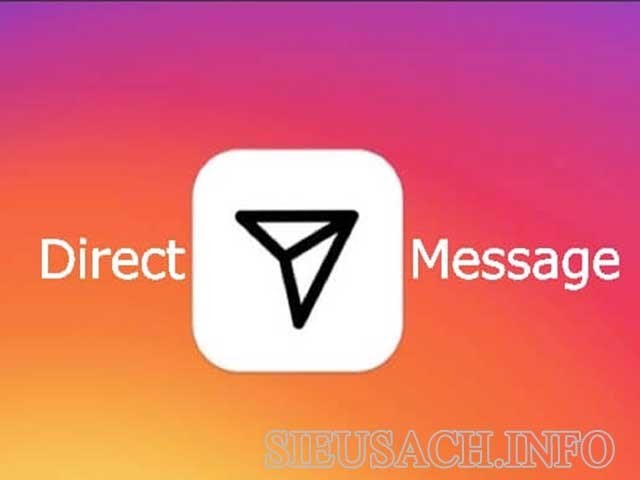
Nhắn tin instagram trên máy tính bằng Direct Message for Instagram.
Đây cũng là nền tảng đề cao sự cá nhân hóa khi cho phép người dùng có thể rep stories riêng tư hay nhắn tin trong các hội nhóm với nhau. Đó là một phương thức giao tiếp trên môi trường online đang thịnh hành nhất trong 2 năm đổ lại đây.
Hiện tại, sau khi kết thúc phiên bản thử nghiệm vào tháng 4 năm 2021. Direct Message for Instagram chính thức được phát hành khắp toàn thế giới. Và được nâng cấp hơn so với phiên bản thử nghiệm, tại phiên bản chính thức, Direct Message for Instagram đã sinh động và thu hút người dùng hơn qua những tính năng như gửi emoji, ảnh và gif,…
Cách cài đặt Direct Message for Instagram để nhắn tin trên instagram bằng máy tính
- Bước 1: Bạn vui lòng truy cập https://sum.vn/7p90v vào một tab mới trên máy tính.
- Bước 2: Hãy ấn vào nút “Thêm tiện ích” ở góc phải màn hình. Điều này tương tự như khi bạn muốn tải phần mềm nào đó trên điện thoại.
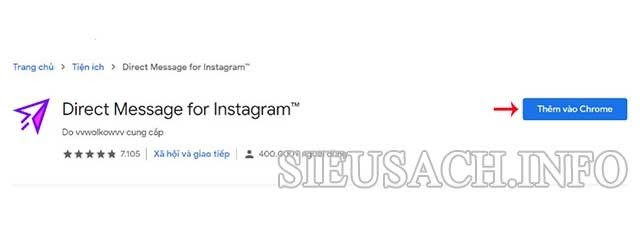
Hãy ấn vào nút “Thêm tiện ích” ở góc phải màn hình.
- Bước 3: Sau khi đã cài đặt thành công, bạn hãy mở và đăng nhập instagram như bình thường. Chú ý phần mũi tên ở thanh tiện ích của trình duyệt, đây sẽ là nơi bạn thực hiện những bước nhắn tin y hệt trên điện thoại như: Send → Viết tin nhắn → Nhập nội dung → Gửi
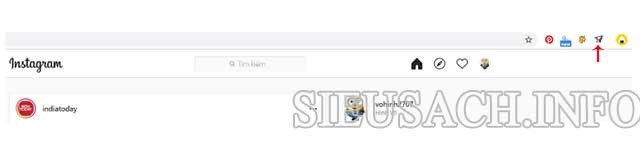
Chú ý phần mũi tên ở thanh tiện ích của trình duyệt, đây sẽ là nơi bạn thực hiện những bước nhắn tin y hệt trên điện thoại.
Cách 2: Nhắn tin trên instagram bằng PC qua Downloader for Instagram + Direct Message
Downloader for Instagram + Direct Message là gì?
Tương tự như ứng dụng Direct Message for Instagram, Downloader for Instagram + Direct Message cũng là một cách giúp chúng ta có thể nhắn tin trên instagram bằng máy tính.

Nhắn tin trên instagram bằng PC qua Downloader for Instagram + Direct Message.
Cách sử dụng Downloader for Instagram + Direct Message để nhắn tin trên instagram bằng PC
- Bước 1: Bạn vui lòng truy cập https://sum.vn/lF8ib vào một tab mới trên máy tính.
- Bước 2: Hãy ấn vào nút “Thêm tiện ích” ở góc phải màn hình. Điều này tương tự như khi bạn muốn tải phần mềm nào đó trên điện thoại.
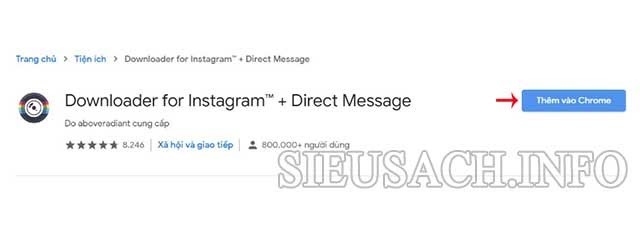
Hãy ấn vào nút “Thêm tiện ích” ở góc phải màn hình.
- Bước 3: Sau khi đã cài đặt thành công, bạn hãy mở và đăng nhập instagram như bình thường. Lúc này, bạn sẽ thấy có 3 biểu tượng ở góc phải, phía trên màn hình. Biểu tượng chiếc điện thoại chính là giao diện bạn thường thấy của instagram trên smartphone của mình. Nếu muốn nhắn tin trên instagram bằng máy tính, bạn hoàn toàn có thể thao tác y hệt như trên điện thoại thông qua ứng dụng có biểu tượng smartphone đó.
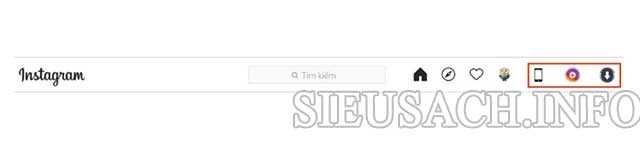
Nếu muốn nhắn tin trên instagram bằng máy tính, bạn hoàn toàn có thể thao tác y hệt như trên điện thoại thông qua ứng dụng có biểu tượng smartphone đó.
Cách 3: Nhắn tin trên instagram bằng máy tính thông qua Instagram phiên bản Web
Instagram phiên bản Web là gì?
Instagram phiên bản Web là một trang web có chức năng tương tự như trên Messenger. Đây là nơi bạn có thể nhắn tin, trao đổi hình ảnh, video, emoji với nhau như trên phiên bản điện thoại.
Hiện tại, đây được xem là cách để nhắn tin Instagram trên máy tính đơn giản mà hiệu quả nhất. Chúng không cần tải các phần mềm và sử dụng cầu kỳ như Direct Message for Instagram và Downloader for Instagram + Direct Message kể trên. Việc duy nhất bạn cần để nhắn tin instagram trên máy tính là sử dụng 1 tab khác trên trình duyệt đang sử dụng. Cụ thể, hãy theo dõi “Hướng dẫn cách sử dụng Instagram phiên bản Web để nhắn tin trên instagram bằng máy tính” ngay sau đây!
Hướng dẫn cách sử dụng Instagram phiên bản Web để nhắn tin trên instagram bằng máy tính
- Bước 1: Bạn hãy mở Instagram phiên bản Web bằng cách copy và dán đoạn link sau lên trình duyệt: https://www.instagram.com/
- Bước 2: Trong giao diện instagram trên màn hình máy tính/PC, hãy ấn vào biểu tượng “Send” như hình dưới đây:
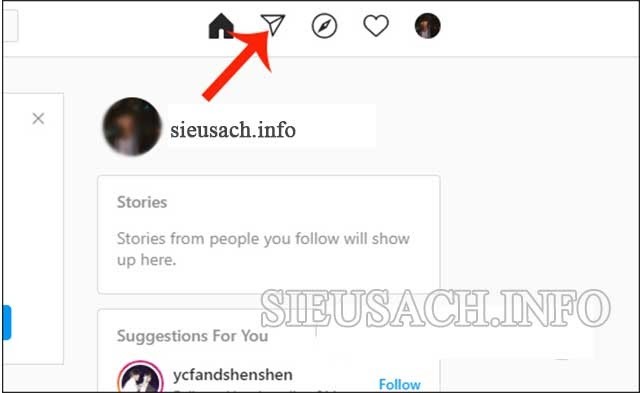
Hãy ấn vào biểu tượng “Send”.
- Bước 3: Lúc này, màn hình chúng ta sẽ hiển thị một tab khác. Việc của bạn ngay bây giờ là nhấn vào “Send Message” để có thể nhắn tin insta trên máy tính.
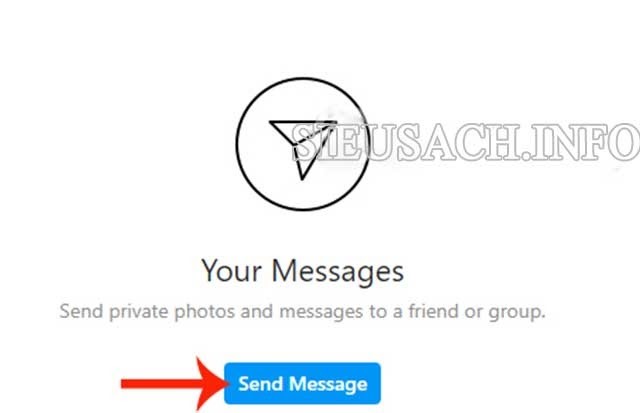
Nhấn vào “Send Message” để có thể nhắn tin insta trên máy tính.
Vậy là chúng ta đã cùng nhau đi tìm hiểu về 3 cách nhắn tin trên instagram bằng máy tính đơn giản nhất! Chắc hẳn bạn đã lựa chọn được cho mình một vài cách phù hợp và thuận tiện nhất đối với bản thân rồi phải không? Sieusach.info rất cảm ơn bạn đã đọc bài viết và hy vọng bạn có thể mở rộng kết nối dễ dàng hơn trên các nền tảng như 3 cách chúng tôi đã đề cập. Một lần nữa, Sieusach.info rất vui khi được cung cấp những bài đọc giá trị tới bạn!
Xem thêm:
- Cách vô hiệu hóa messenger tạm thời và những điều cần lưu ý
- Các cài bảo mật Facebook tránh bị hack đơn giản hiệu quả nhất
- Hướng dẫn cách đăng xuất Messenger trên Iphone, Android và máy tính
- Token là gì? Hướng dẫn cách lấy token Facebook đơn giản nhất
- Cách up ảnh lên Facebook chất lượng cao không bị vỡ đơn giản







